Направите листу за репродукцију на ИоуТубе-у
Готово сваки канал на Иоутубе-у не може учинити без листе нумера креираних на њему. Али не сви знају зашто су они потребни и како их стварати. И како направити структуру целог канала, користећи исте листове репродукције, и генерално погодити јединицу.
Садржај
За шта су плејлисте?
Као што је већ речено, без икаквих листи за репродукцију, на Иоутубе-у нема самопоштљивог канала. Овај алат је неопходан за нормално структурирање свих садржаја на њему.
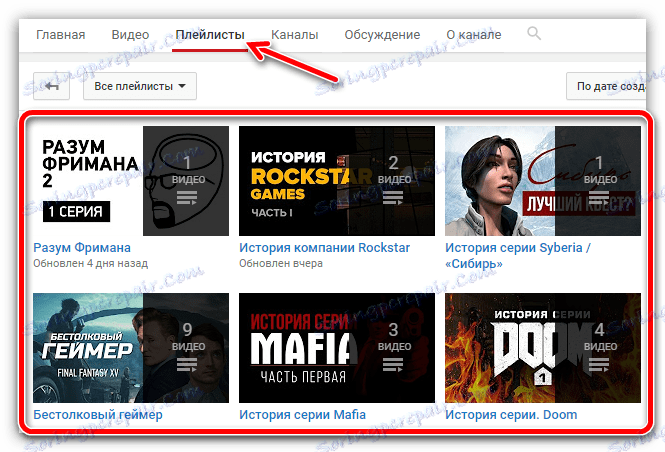
У овом случају могу се упоређивати са жанровима филмова. На пример, на филмским сајтовима, да бисте пронашли неку врсту комедије, одмах изаберете исту категорију имена и нећете тражити одговарајући филм међу свим различитим додатим филмовима за цело вријеме, помешан са милитантима, мелодрамама и све остало. На крају крајева, ово је нелогично.
На Иоутубе листама за репродукцију помажу да се сви видео записи по темама подељују тако да посматрач може пронаћи материјал који га интересује брже. Ово омогућава не само поједностављење живота корисника који су дошли да виде видео на каналу, већ и да привуку те кориснике.
Такође, не можете игнорисати чињеницу да уз помоћ можете правилно дизајнирати главну страницу канала. То ће привући још већу пажњу потенцијалних претплатника на њега.
Лекција: Како се претплатити на канал на ИоуТубе-у
Структурирање канала помоћу листе за репродукцију
Ако је ваш канал структуриран, онда ће моћи привући и задржати више корисника, с тим што је све јасно. Структури се добијају исте листе песама које сваки корисник може направити.
Прочитајте такође: Како направити нови канал на ИоуТубе-у
Али играни листови су једна ствар, а они то не могу сами. У сваком случају, мораћете да отпремите своје видео снимке у њих, а што више, боље. Па, тако да радови које сте урадили не леже, тако да кажу, у општем купу, морате прво изабрати категорију за њих.
Заправо, све је једноставно овдје. Имате три варијабле - канал, плаилисте и видео записе. Канал се може перципирати као "Д" диск на рачунару. Плејлисте су фасцикле које се налазе на овом диску, а видео записи су датотеке које су у овим фолдерима. Овде имате комплетну структуру.
Пре него што снимите видео снимак, боље је прво да направите упутства у којима ћете се кретати. Другим ријечима, субјекти на које ћете снимати видео записе. Наравно, може бити неколико, и што више, боље.
Препоручује се састављање визуелних структура и планова за будући рад. То можете урадити на старом начину, користећи лист папира и оловку са већим бројем, или користити, рецимо, модерне технологије, као што је услуга МиндМеистер .
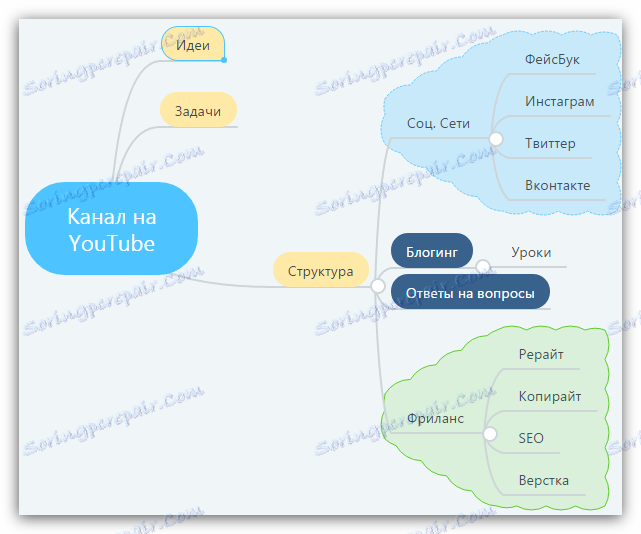
На овој страници постоји могућност, користећи предвиђене алате, неколико минута да се направи план и структура будућег рада. Истакните приоритетне области, као и припремите се за будућност. Иако, на први поглед, може се чинити да се све ово може учинити без визуализације, само је у глави, али ипак има пуно тога.
Креирање листе за репродукцију на Иоутубе-у
Па, пошто сте одлучили које име ћете их додати на свој канал, можете ићи директно до њих.
Пре свега, потребно је да унесете одељак "Плаилистс" на свој рачун. Иначе, постоји неколико начина да се то уради, али вреди се фокусирати само на једну ствар - кроз креативни студио. То је зато што се други могу разликовати од различитих корисника, и једноставно нема смисла давање детаљних упутстава за сваку од њих.
- Прво морате кликнути на икону вашег профила, која је у горњем десном углу. А у појављивом прозору кликните на дугме "Цреативе Студио" .
- У њему, у левом панелу, потребно је да кликнете на "Видео Манагер" да бисте отворили подгрупе, а затим изаберите "Плаилистс" .
- Одвешћеће вас на страницу на којој ће бити приказани сви ваши листови за репродукцију, уколико их немате, онда ће бити натпис: "Но плаилист фоунд" , као што је приказано на слици. Да бисте креирали нови, кликните на дугме "Нова плаилист" .
- Након што кликнете, отвориће се мали прозор, у којем ће вам бити затражено да наведете своје име. Овдје можете ограничити приступ групи. Међутим, у овој фази не морате да радите ово, јер ћете се вратити на ово питање мало касније. После свих радњи кликните на дугме "Креирај" .
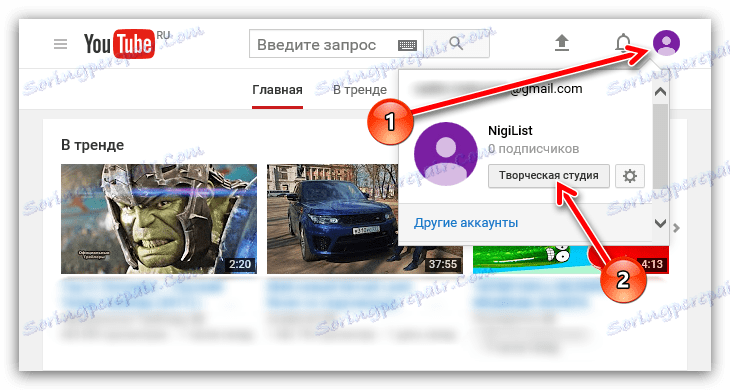
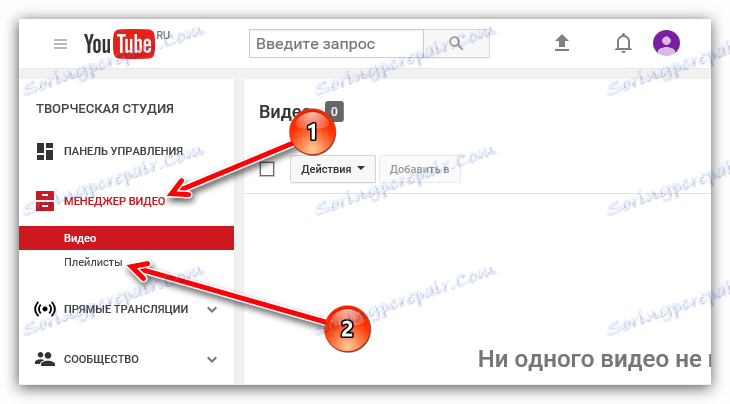
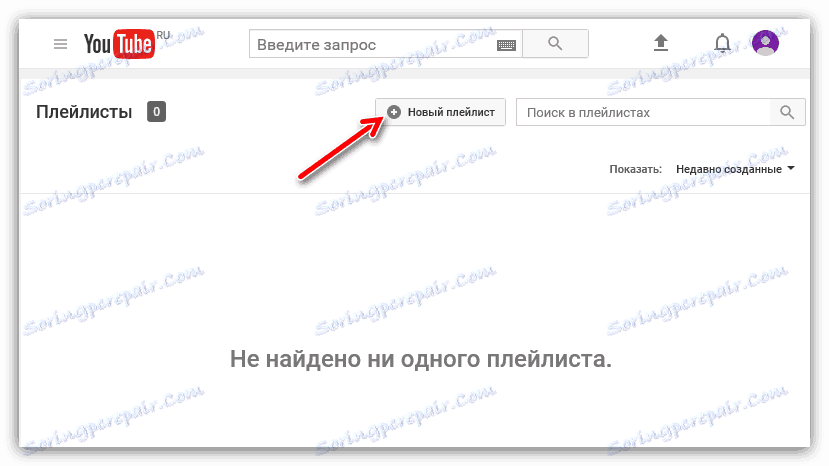
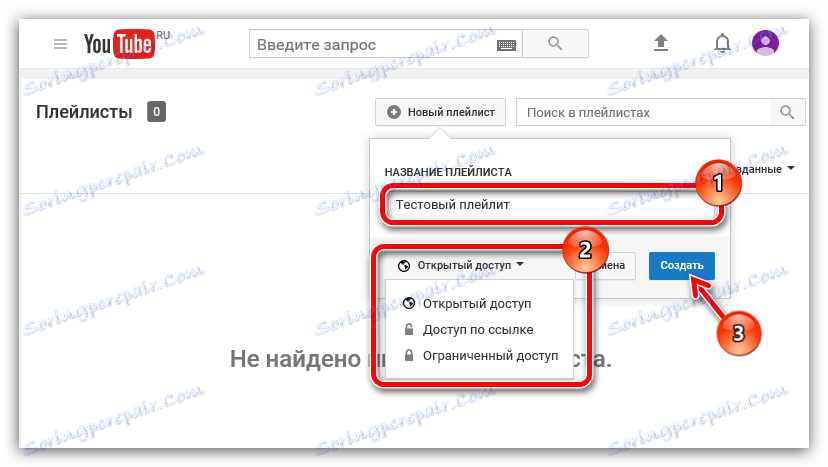
То је све. Након што завршите све горе наведене кораке, креирате сопствену нову листу за репродукцију на каналу. Међутим, ако га креирате за отворени приступ како бисте привукли нове претплатнике, онда је то далеко од свих манипулација које морате извршити уз њега.
У најмању руку додајте опис, у којем је неопходно навести цијелу тачку: која тема је, шта ће бити додата, наведите жанр и све остале значајке. У идеалном случају, текст треба да буде око 1000 карактера. Али што више, то боље. Немојте ометати уношење кључних речи у опис, тако да ће корисници више вероватно га пронаћи приликом претраживања.
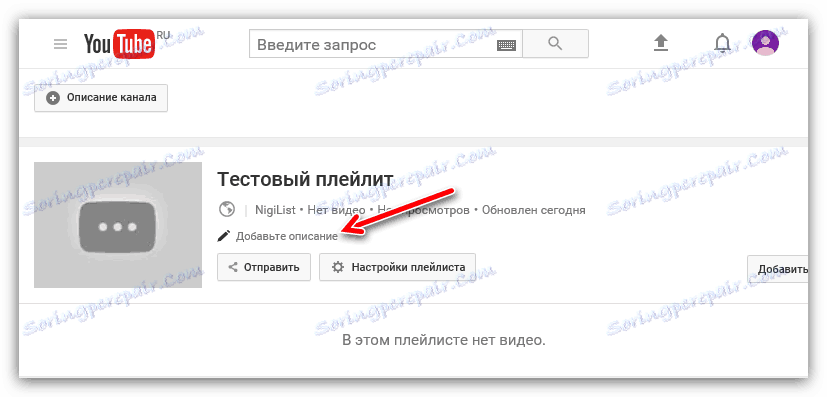
Одељак параметара
Дакле, ако желите да промовирате свој канал, а затим да креирате листе песама, потребно је да се приступите озбиљно. Опис је само мали део посла који треба урадити. Најважније је да конфигуришете креирани лист. Успут, ове поставке можете отворити кликом на дугме истог имена. На срећу, не постоји пуно њих - само три. Али за свакога је вриједно ићи један по један, тако да сви разумију који елемент, за који одговара.
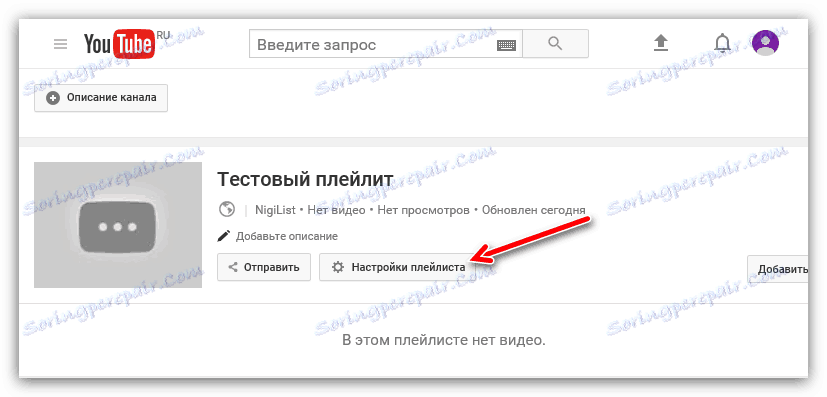
Основне поставке
Први табулатор, у прозору који се појављује након што кликнете на дугме "Подешавање листе за репродукцију" , је "Басиц" . На основу имена, већ можете схватити да у њему можете поставити основне параметре. Из имена различитих подручја поставки можете схватити да ћемо промијенити степен повјерљивости, метод сортирања и поставити додатне параметре за креирани лист.
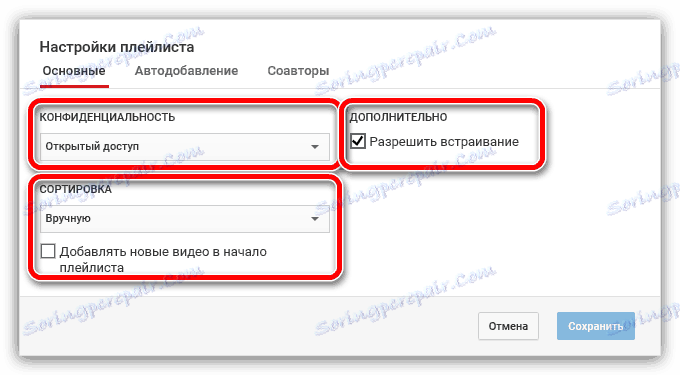
У категорији "повјерљивост" , отварањем падајуће листе, биће вам понуђене три опције:
- Отворени приступ - избором ове опције, видео записи који ће бити додати овој листи за репродукцију биће приказани апсолутно свим корисницима ИоуТубе-а као регистрирани, а не.
- Приступ референцом - ова опција никоме неће дати право да види уносе. До њих се може приступити само референцама, које ћете пружити, тако рећи, изабрани.
- Ограничени приступ - избором ове опције, видеа се могу гледати само са вашег налога, сви остали неће моћи приступити њима.
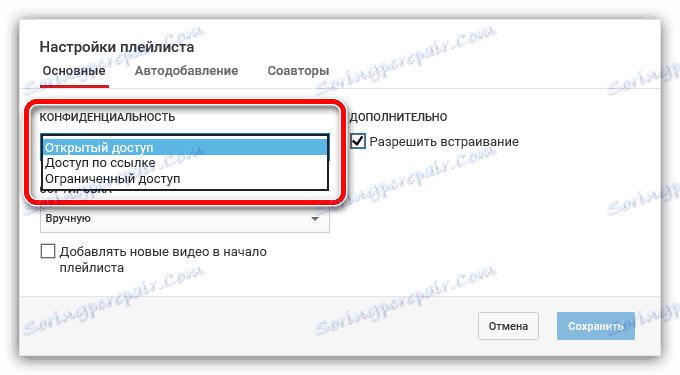
Са поверљивошћу, све је јасно. Ако желите да промовирате канал тако што ћете укуцати приказе и претплатнике, онда изаберите опцију "Отвори приступ" , ако желите да покажете својим пријатељима, а затим изаберете опцију "Линк би линк" и дајте им линк на видео. А ако не желите да неко покаже податке, онда одаберите "Ограничен приступ" . Али што се тиче сортирања, онда је све компликованије. Можете одабрати од пет опција:
- Ручно;
- Најпопуларније;
- Датум додавања (најновији први);
- Датум додавања (најстарији);
- По датуму објављивања (најновије прво);
- Датум објављивања (најстарији).
Такође можете проверити "Додај нове видео записе на почетак листе за репродукцију" .
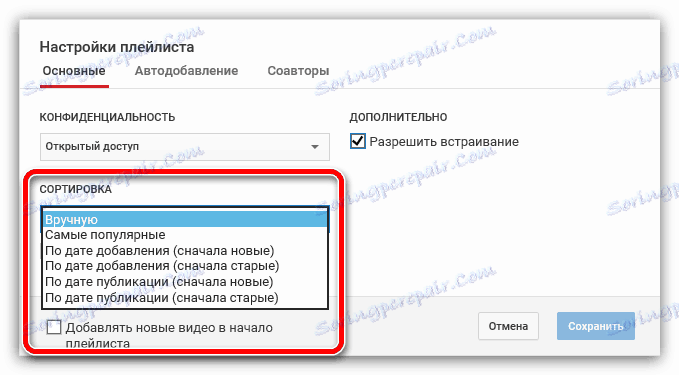
Ту не може бити прецизних упутстава и само ћете донијети одлуку о избору параметра. Међутим, ако обратите пажњу на то како успешне Иутуб фигуре, онда је боље ставити тај знак, и не преварите се.
Па, са категоријом "Напредно" све је једноставно, у њему постоји само један параметар - "Дозволи уградњу" . Ко не зна, опција уграђивања је одговорна за чињеницу да када је видео објавио, на пример, ВКонтакте корисник могао или, обратно, није могао да гледа видео. Ако је уграђивање укључено, онда ће корисник ВКонтакте моћи да гледа ваш видео, ако је забрањен, онда ће морати да се пребаци на ИоуТубе за прегледање.
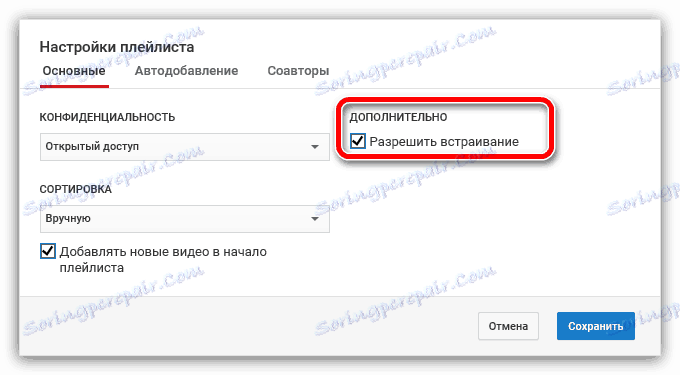
Генерално, суштина овог параметра сада знате, тако да одлучите да ли желите да одете или не.
Након што сте сви параметри наведени од вас, не заборавите да их сачувате кликом на одговарајуће дугме.
АутоАдд подешавања
Картица "Ауто Адд-он" у подешавањима садржи не тако пуно параметара, али може знатно поједноставити живот корисника. Али након што идете на њега, не заборавите да кликнете на дугме "Додај правило" , иначе нећете моћи ништа да учините.
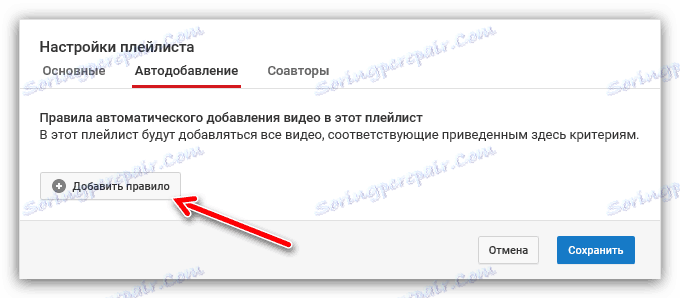
Након што кликнете на дугме, појавиће се поље за унос правила. Али шта то значи? Једноставно, овде можете одредити које ријечи које се појављују у наслову, опису или ознаку, додати видео, аутоматски ће је додати у ову листу плејера. За већу јасноћу можете дати пример.
Рецимо, у вашој листи за репродукцију ћете додати видео записе из категорије "Урадите то сами". Тада би било логично да из падајуће листе изаберете "Таг" и унесете ове саме речи - "ДИИ".
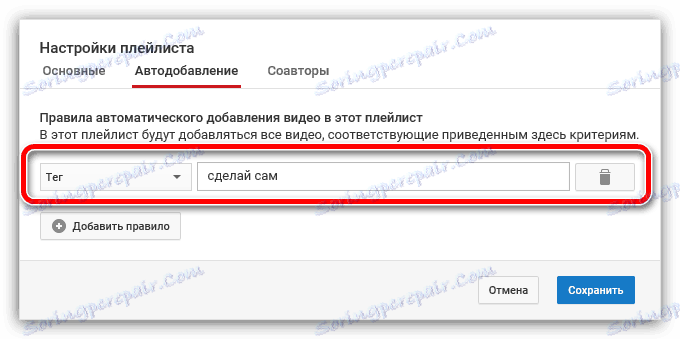
Такође можете изабрати из листе "Опис садржи", а у поље унесите "како да". У том случају, видео снимци постављени на канал, у опису којих ће бити речи, аутоматски ће бити снимљени у вашој листи за репродукцију.
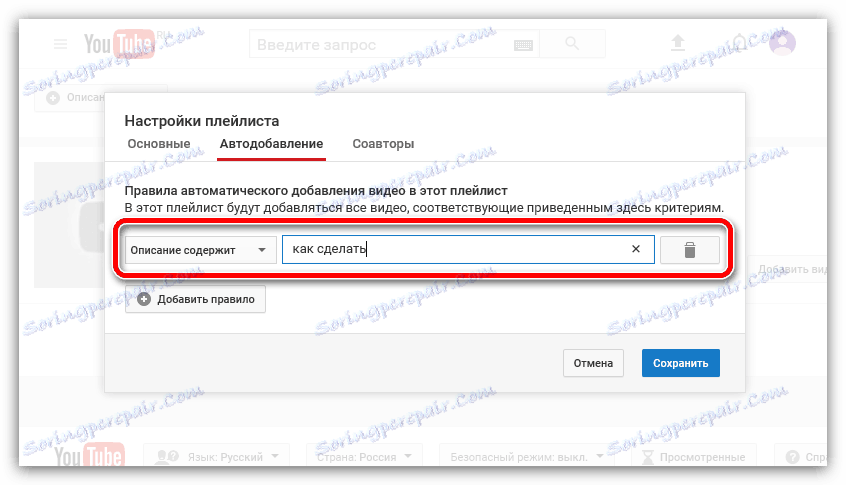
Напомињемо да можете додати више правила. Када завршите, не заборавите да сачувате целу промену кликом на дугме "Сачувај" .
Сарадници
Картица "Сарадници" ретко је корисна за некога, али по себи има прилично корисне функције. На овом картици можете додати кориснике који ће моћи да отпреме своје видео снимке у овај одељак. Ова опција је корисна када је ваш канал у комбинацији са другим, или се упарујете са другом особом.
Да бисте доделили права свом коаутору, требате:
- Први корак је да активирате ову опцију кликом на радио дугме.
- Након тога, морате послати позив другом кориснику, јер кликните на дугме истог имена.
- Чим кликнете на дугме, испред вас се појављује дуга веза. Да позовете друге људе, потребно је да је копирате и пошаљете њима. Ако кликнете на ову везу, они ће постати ваши коаутори.
- У случају да се предомислите о сарадњи са људима и желите их уклонити из сарадника, мораћете да кликнете на дугме "Затвори приступ" .
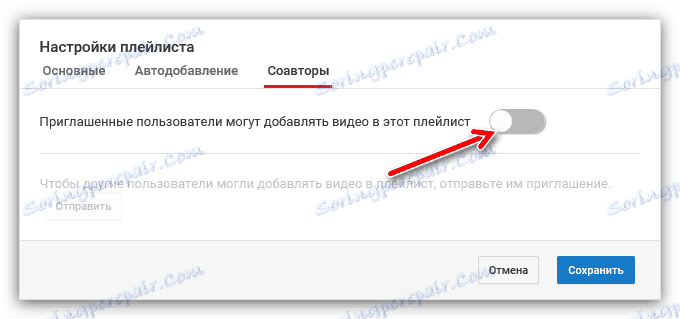

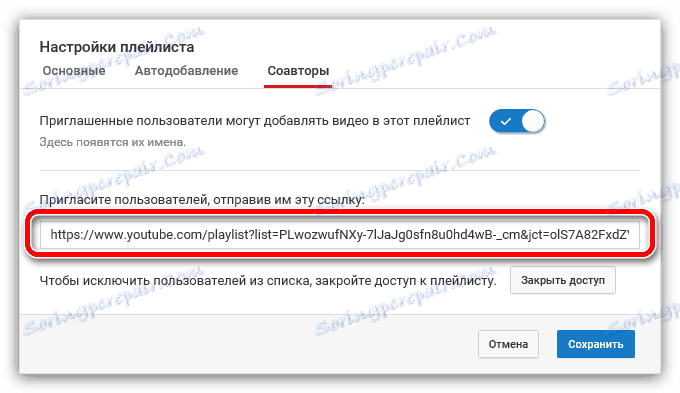
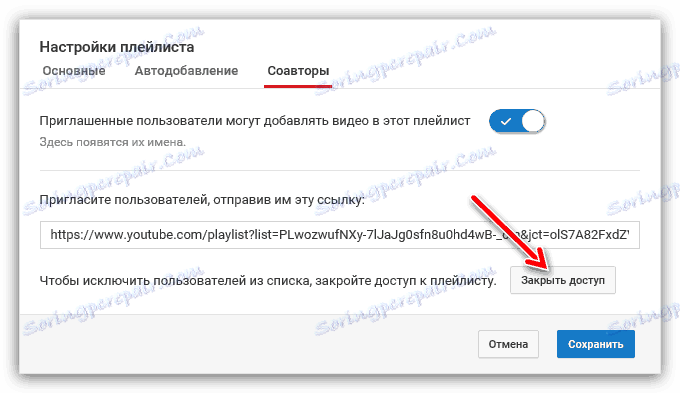
Као и увек, не заборавите да кликнете на дугме "Сачувај" да би све промене ступиле на снагу.
То је окончало сва подешавања. Сада сте поставили све жељене параметре листе за репродукцију и сигурно можете наставити додавањем нових видео записа. Такође, можете креирати друге тако што ћете одредити друге параметре за њих, чиме ћете створити структуру за цео свој канал.
Избриши
Говорећи о томе како направити листу за репродукцију на Иоутубе-у, не можете игнорисати тему како да је уклоните одавде. И то је врло лако учинити, једноставно морате притиснути неопходно дугме, али да бисте га лакше пронашли, сада ћете добити детаљна упутства, мада прилично кратка.
- Прва ствар коју треба да дођете до одељка "Плаилистс" на каналу. Како то учинити, морате запамтити инструкције дате раније у поднаслову "Креирање листе за репродукцију".
- Док се налазите у десном делу, обратите пажњу на вертикалну елипсу која симболизује поглавље "Још" . Кликните на њега.
- У падајућој листи изаберите ставку коју требате - "Обриши листу песама" .
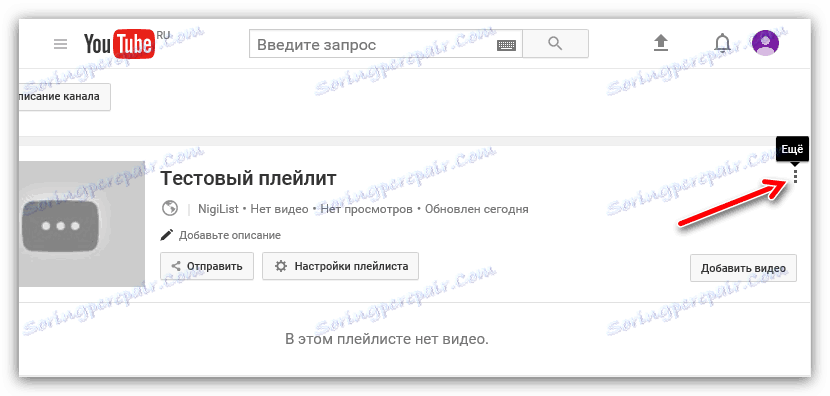
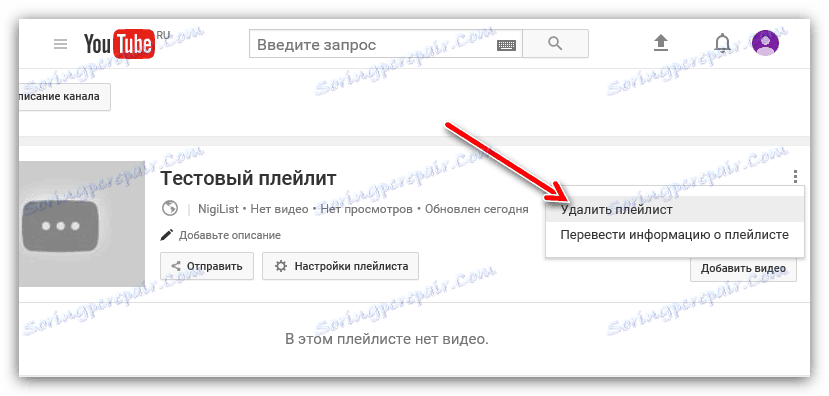
После тога, биће вам упитано да ли заиста желите да извршите ову акцију, а ако је тако, онда смељно притисните дугме "Обриши" . После кратке обраде, претходно створена листа за репродукцију ће бити избрисана.
Закључак
У закључку, желим рећи да без плаилиста на каналу, који се баве, не могу. Они вам омогућавају да структури дате све садржаје који ће бити стављени на њега. Уз помоћ компетентног приступа најструктурирању, свака Иутоуб-фигура моћи ће привући пажњу великог броја потенцијалних претплатника. И периодично допуњавајући канал новим идејама, категоријама и категоријама, односно креирањем нових листи за репродукцију, канал ће се развити и постати само бољи.